3 つの簡単なステップで動画から音声を削除する方法
YouTube に動画をアップロードしているのに音声が邪魔になりませんか?または、ビデオ リールを作成して、クリップを無音にして音楽を重ねたいと思ったことはありませんか?難しい作業のように聞こえるかもしれませんが、ビデオからオーディオを削除するのは思ったよりもずっと簡単です。高価なアプリケーションを購入する必要もありません。適切なツールがあれば、動画のミュートは数秒で完了します。
ボタンをクリックするだけでビデオ クリップから音声を削除する方法をご紹介します。無料です。 Web ブラウザから快適にすべてを実行できるため、外部ソフトウェアをダウンロードする必要はありません。 Clideo のミュート ビデオ ツールを使用して、以下の 3 つの非常に簡単な手順でそれを行う方法をお読みください。
<オール>ノイズの多いクリップをアップロード
ビデオのミュートはどの Web ブラウザからでも実行できるため、最初に行うべきことは...ブラウザを開くことです。ここでは、他の Web サイトと同じように Clideo のオーディオ リムーバー ツールに移動するだけで、ツールのアップローダー ページが表示されます。
iPhone などの iOS デバイス、Android フォン、Windows および Mac コンピューターなど、インターネットにアクセスできるすべてのデバイスと互換性があることに注意してください。
ホームページにアクセスしたら、大きな青い [ファイルを選択] ボタンから逃れることはできません。おそらくすでにお察しのとおり、これを押すとポップアップ ボックスが表示され、選択した動画をアップロードして音声を削除するオプションが表示されます。
または、ボタンの右側にある下向き矢印をタップすると、ドロップダウン メニューが表示されます。ここでは、Google ドライブや Dropbox などのクラウド ストレージ サービスから直接アップロードできます。
もう 1 つの注意点:Clideo の動画ミュート ツールは、MP4、AVI、MPG、VOB、WMV、MOV など、ほとんどの動画形式に対応しているため、動画がサポートされていないことを心配する必要はありません。
(非常に短い)待機ゲームをプレイ
システムまたはクラウド ストレージからビデオを選択すると、自動的にアップロードされ、処理とサウンドの削除が開始されます。プログレスバーは、現在の位置と残り時間を知らせます。これは、ビデオの長さ/ファイルの大きさによって異なりますが、心配する必要はありません。それほど時間はかかりません!
ミュートした新しい動画を保存
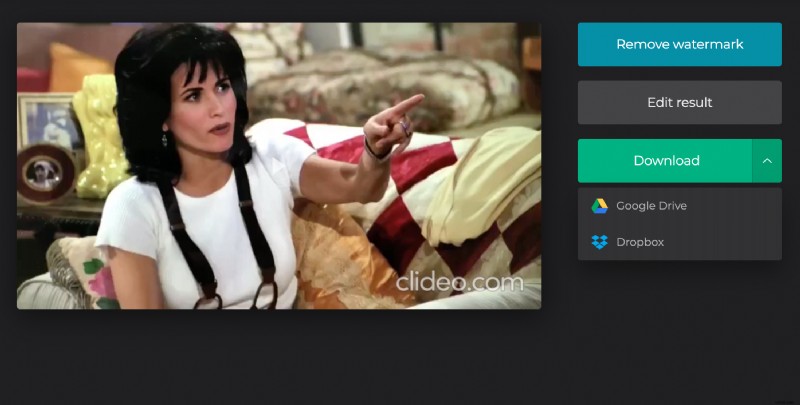
バーが 100% マークに達すると、ビデオのプレビューが表示され、ミュートされたクリップを再生して、サウンドが正常に削除されたことを確認できます。満足のいくものである場合は、新しいクリップをデバイスまたはクラウド ストレージにダウンロードして戻すことができます。別の映画からオーディオを削除したい場合は、[エディタに戻る] リンクをクリックするだけで、最初からやり直すことができます。
また、プライバシーについてまったく心配している場合でも、その必要はありません。最新のオンライン セキュリティを使用して、ビデオ ファイルが常に保護されていることを確認します。お楽しみください!
